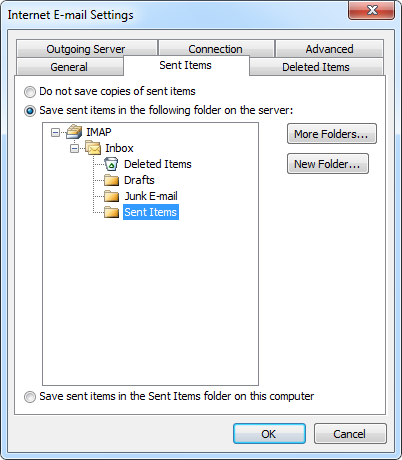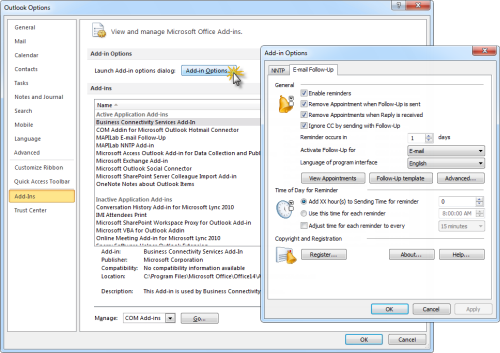当我通过双击从 Outlook 打开 pdf 附件时,它会全屏打开,而且我似乎根本没有任何选项。
这用于打开一个有很多选项的应用程序,而不是全屏,这样我就可以执行多任务并轻松地从中复制粘贴,并且还有一个打印选项。
我怎样才能恢复所有这些选项并阻止它全屏打开 pdf 文件?
Windows 8 提供对在阅读器应用程序中打开 pdf 文件的本机支持。 在您以前的计算机上,您可能使用其他应用程序(例如 Adobe Reader 或 Adobe Acrobat)打开它。
阅读器应用程序和“隐藏”选项
Windows 8 中包含的 Reader 应用程序乍一看可能完全没有选项。 但是,当您右键单击应用程序中的任意位置或从底部向上滑动(如果是触摸屏)时,您将获得布局、查找、另存为和打印操作的各种选项。
您还可以选择文本,然后右键单击它以复制或突出显示它,或者向所选部分添加注释。

Windows 中的 Reader 应用程序仅提供 pdf 文件的基本功能。
安装 Adobe Reader
 如果阅读器应用程序对您来说太有限,或者只是不喜欢它全屏打开,您可以安装另一个 pdf 应用程序。
如果阅读器应用程序对您来说太有限,或者只是不喜欢它全屏打开,您可以安装另一个 pdf 应用程序。
Adobe阅读器仍然是最受欢迎的免费 pdf 应用程序。 它为您提供了比 Reader 应用程序更多的选项,并且还在“传统”窗口中打开您的 pdf 文件,您可以调整大小和移动。
在安装过程中,Adobe Reader 会自动将其自身设置为打开 pdf 文件的默认值。
下载:Adobe阅读器
更改默认 PDF 应用程序
如果您已经安装了 Adobe Reader 或者您只是想更改打开 pdf 文件的默认应用程序,那么从已保存到文件夹(或保存附件)的 pdf 文件中执行此操作是最简单的首先到桌面)。
右键单击该文件并选择:打开方式 -> 选择默认程序...
从打开的对话框中,选择您的应用程序或选择“更多选项”以选择您已安装的另一个应用程序(但并非所有应用程序都能够打开 pdf 文件)。
无论哪种方式,请确保选择“将此应用程序用于所有 .pdf 文件”选项。

选择用于打开 pdf 文件的默认应用程序。
下次您双击 pdf 文件或附件时,它将使用该应用程序打开。
您还可以通过更改默认值。
Adobe Reader 触摸
如果您有 Surface 这样的平板电脑,并且正在寻找比默认阅读器应用程序有更多选项的 pdf 阅读器应用程序,Adobe Reader 触摸是一个很好的选择。
它为您提供了一个浏览器,可以直接从应用程序内打开 pdf 文件,允许您添加注释并突出显示、删除或添加下划线选定的文本。 也可以填写表格,您可以直接将其作为附件通过电子邮件发回。